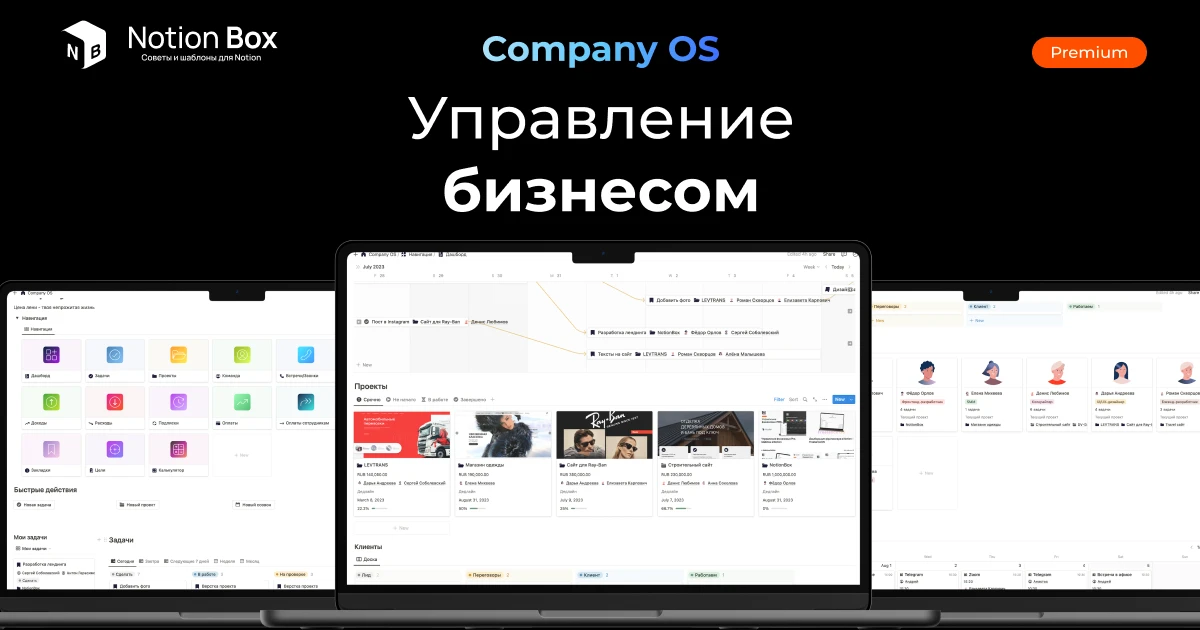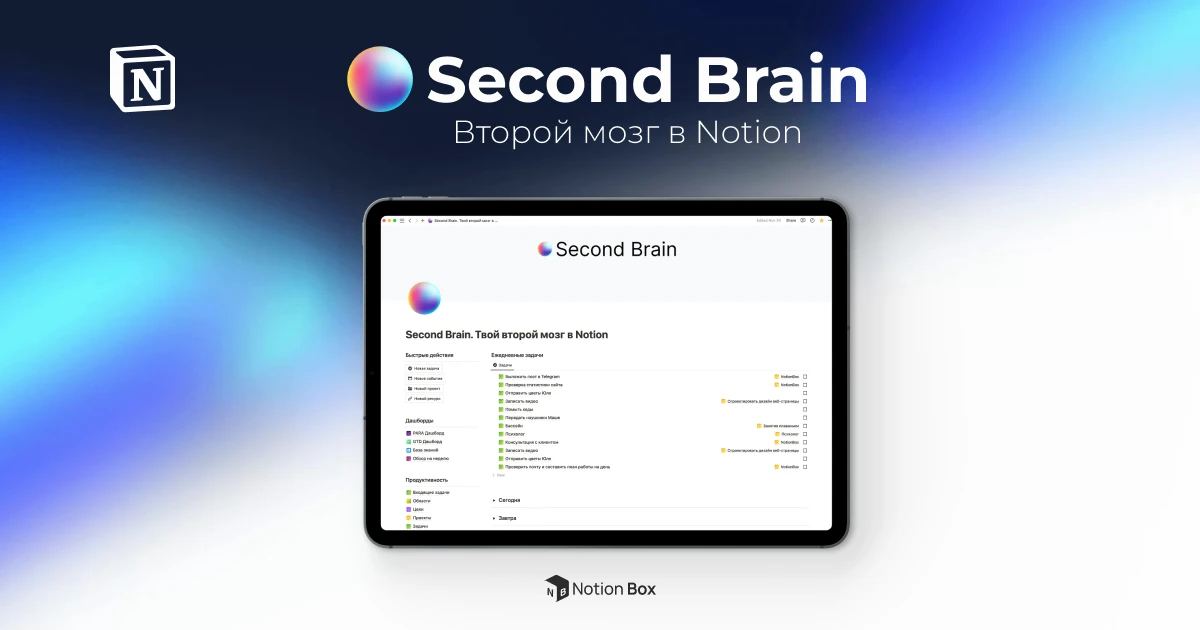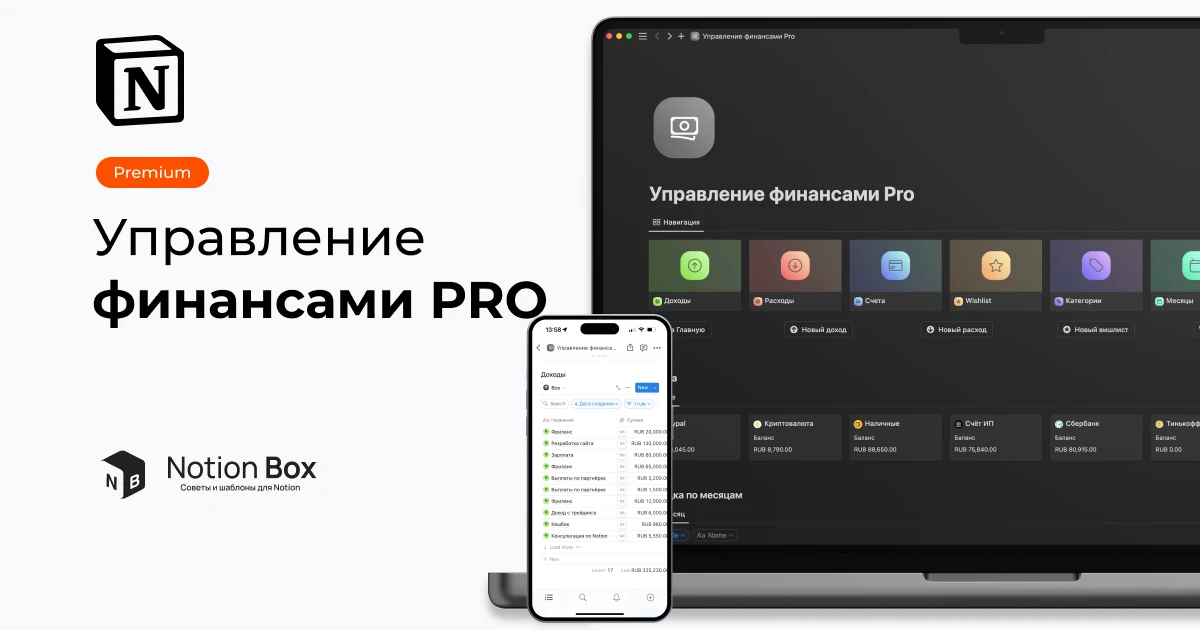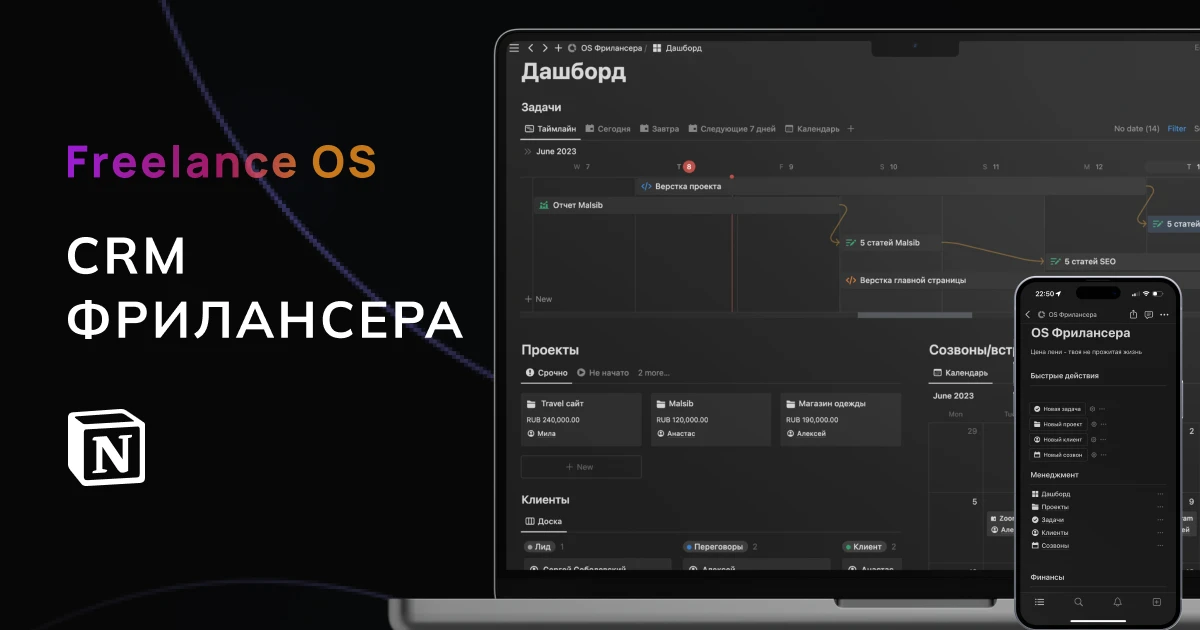Если вы активно используете приложение Notion для организации своей жизни и работы, а также владеете устройством iOS, то интеграция Siri и Notion через Shortcut может значительно упростить вашу повседневную жизнь. В этой статье мы рассмотрим шаги, необходимые для создания Shortcut, который позволит вам добавлять заметки в Notion всего лишь голосовой командой.
Эта интеграция работает с любым шаблоном Notion, в примерах мы будем использовать шаблон Второго мозга. И так, давайте приступим.
Шаг 1. Получение данных базы данных
Для начала нам потребуется скопировать часть ссылки нашей базы данных.
Обратите внимание, нам нужно скопировать ссылку именно из базы данных, не представление базы данных.
Для этого в шаблоне Second Brain заходим в Базы данных / Задачи. Сверху справа нажимаем Share и Copy link.

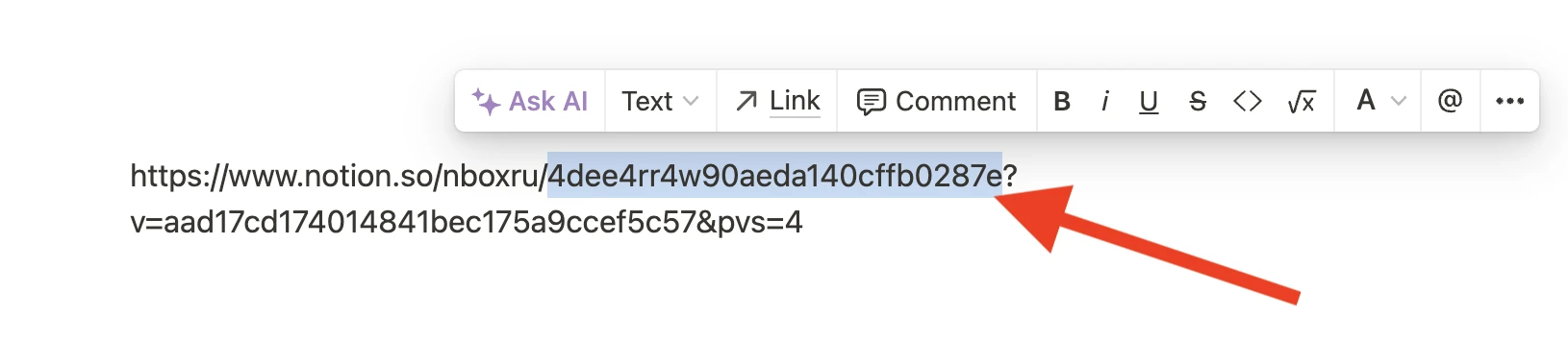
Копируем только то, что выделено синим
Сохраните эти данные в отдельном месте, они нам ещё понадобятся
Шаг 2. Получение токена API Notion
Прежде всего, для взаимодействия с API Notion, вам понадобится токен авторизации. Этот токен позволит вашему Shortcut отправлять данные в вашу базу данных Notion. Получить токен можно на официальном сайте API Notion.
Нам понадобится только этот URL:
https://api.notion.com/v1/pagesЗдесь менять ничего не нужно. Сохраните его, нам он понадобится на следующих шагах.
- Заходим на сайт API Notion и авторизуемся в своём аккаунте
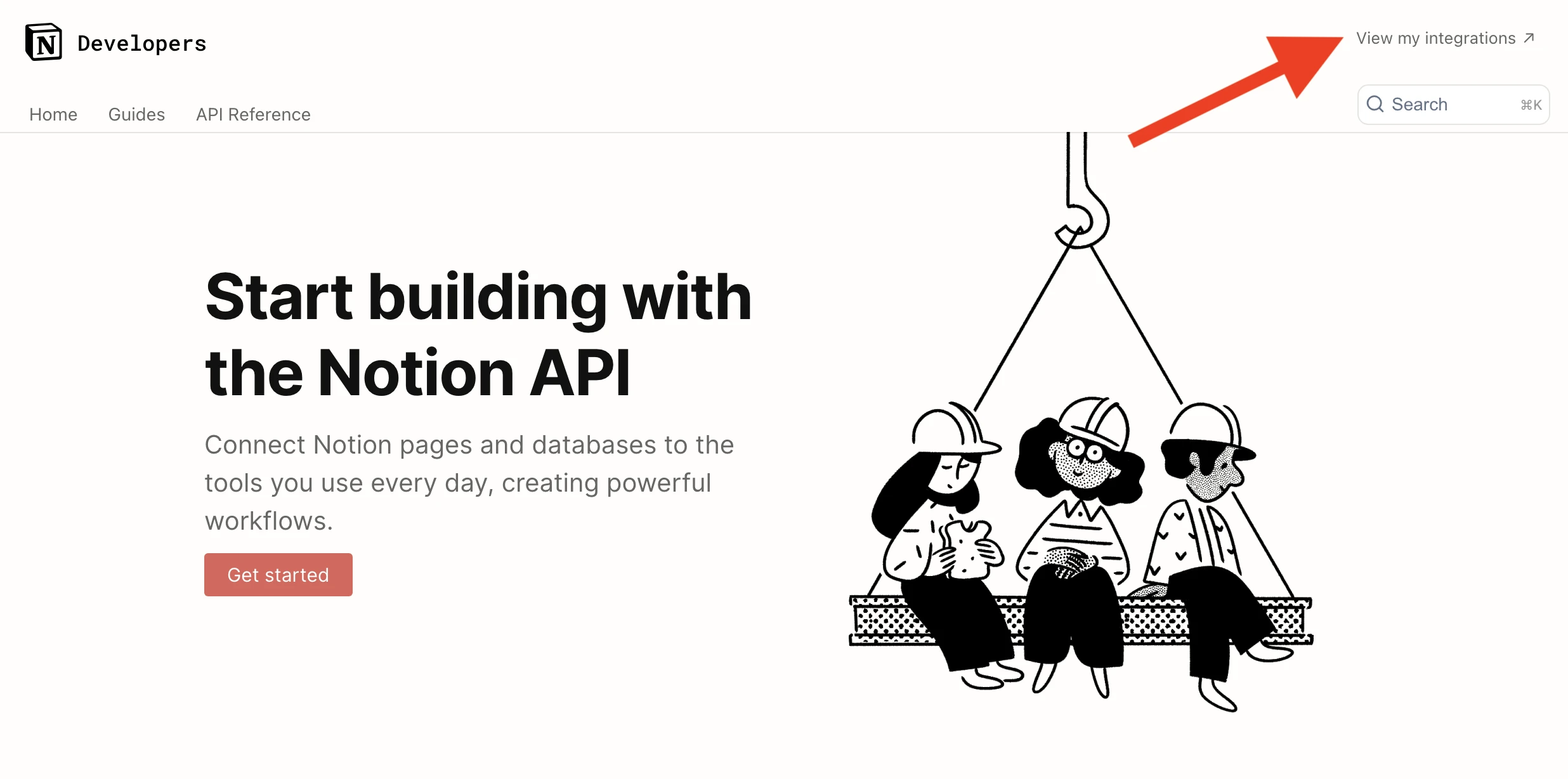
- Нажимаем большую кнопку Create new integration
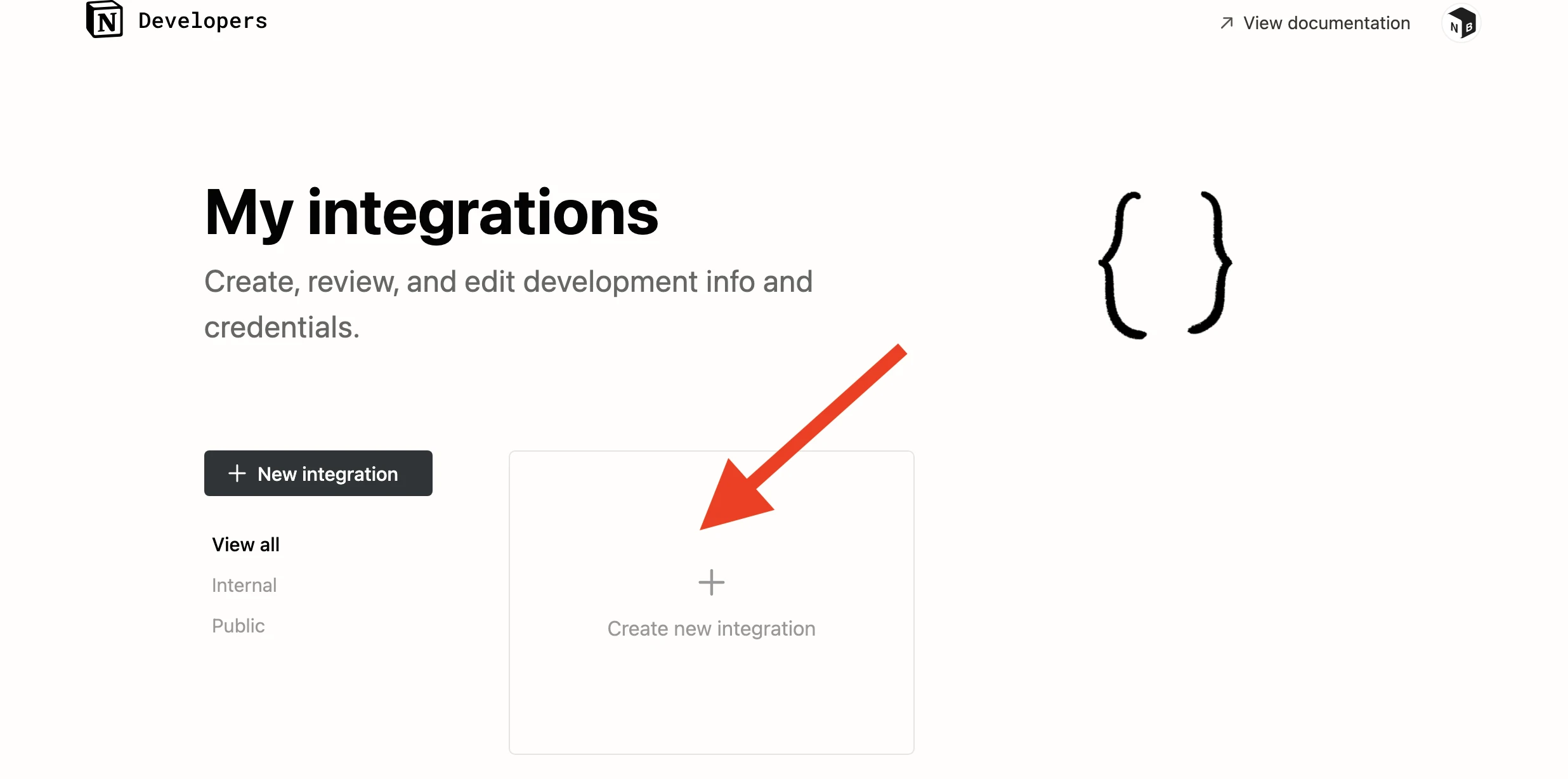
- В Basic information выбираем свой аккаунт, пишем имя интеграции и нажимаем Submit. По желанию можно добавить лого.
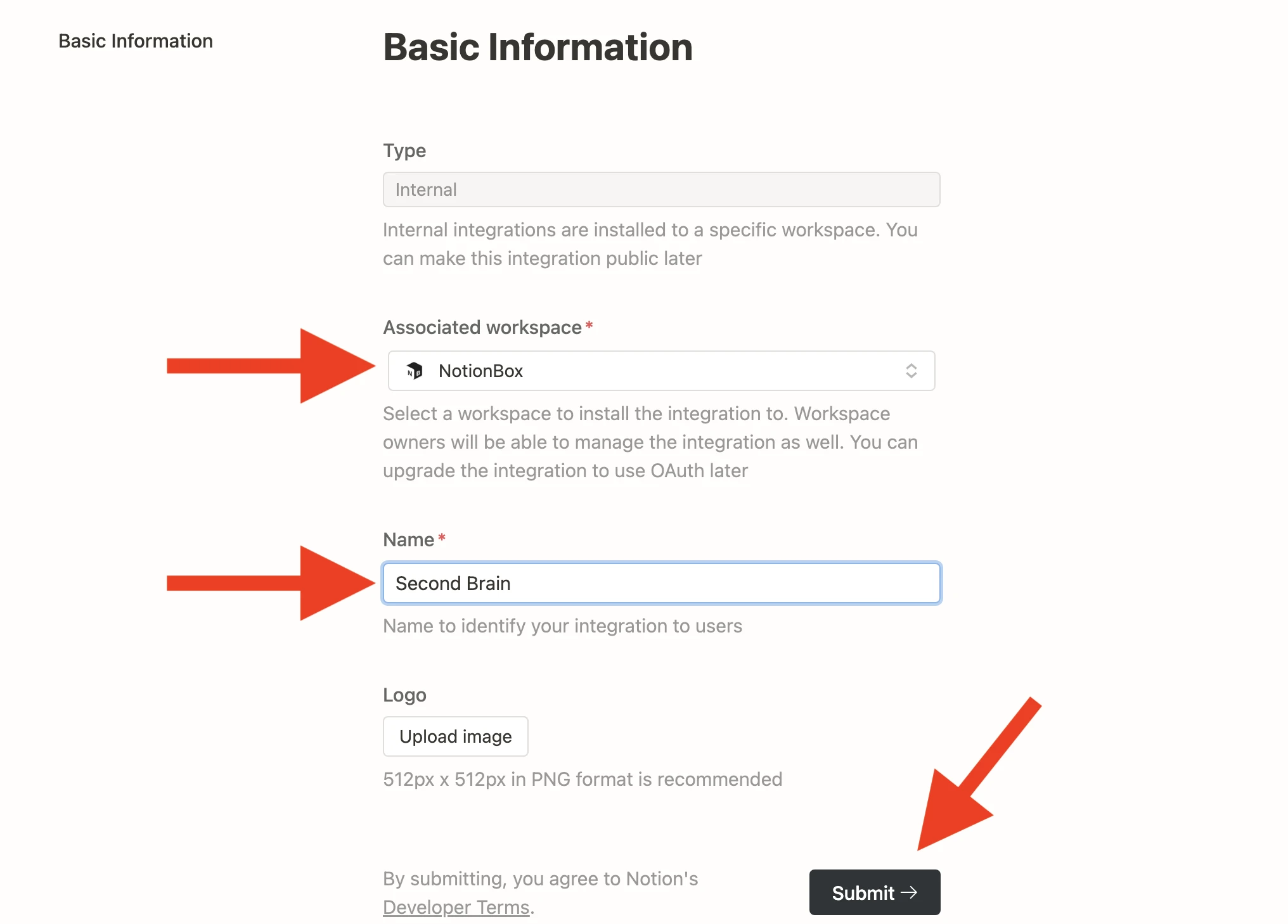
- Нажимаем Show и копируем Secret. Сохраняем его, он нам еще понадобится.
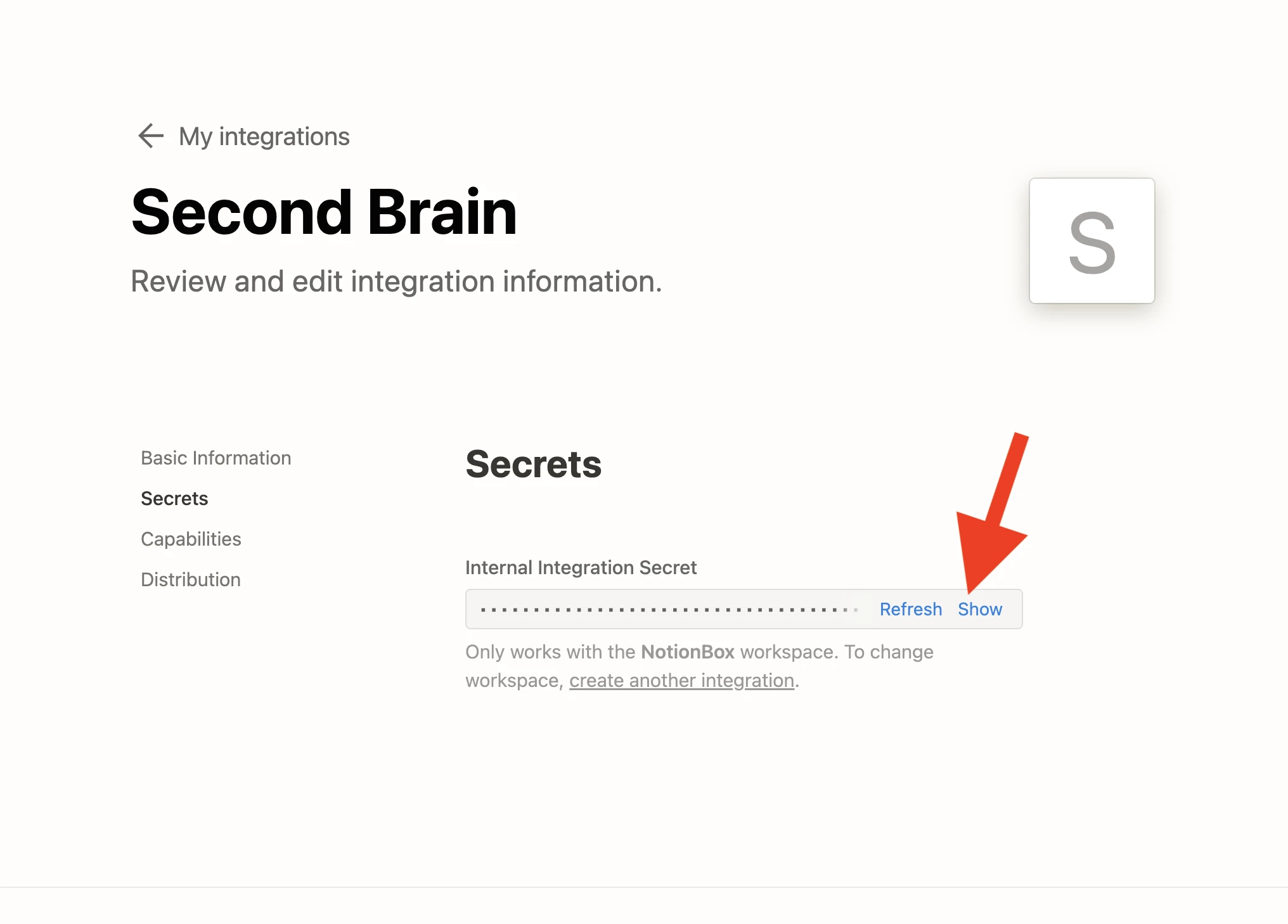
Шаг 3. Создание Shortcut в приложении Shortcuts (на iOS)
Скачиваем готовую команду по этой ссылке
- Добавляем нашу команду в телефон
- Нажимаем
...для редактирования команды
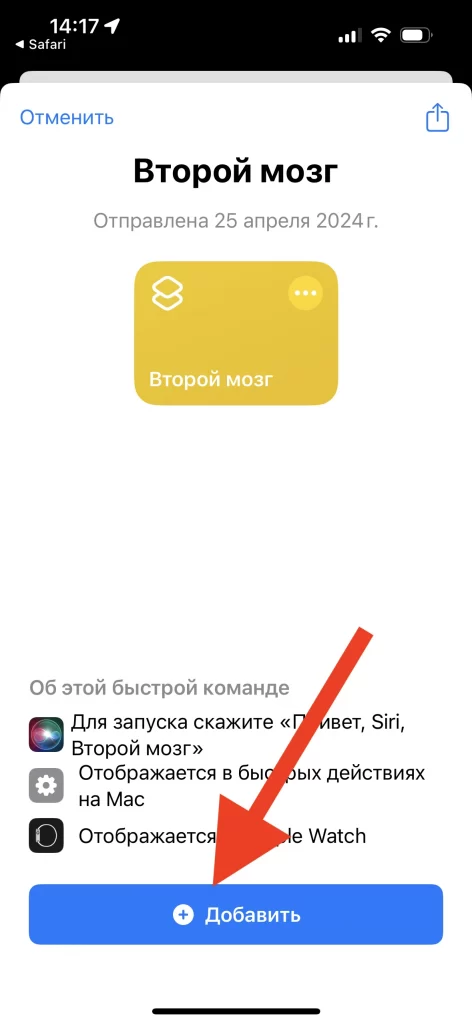
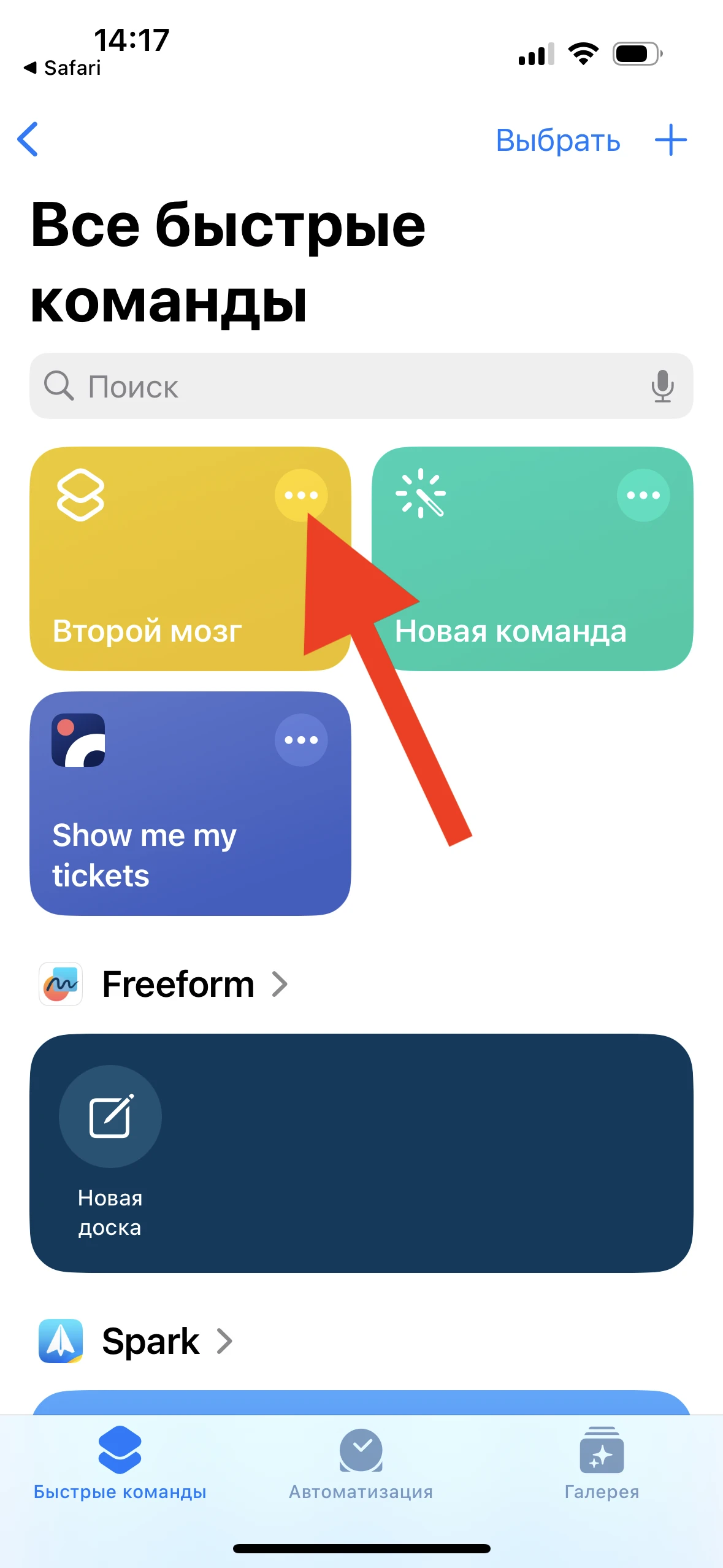
Вы можете переименовать слова «Второй мозг» на любые, которые вам подходят. Эти слова будут использоваться когда вы будете назначать задачу, например: Привет Siri! «Добавь задачу во второй мозг»
Далее вставляем:
Всю эту информацию мы получили на предыдущих шагах.
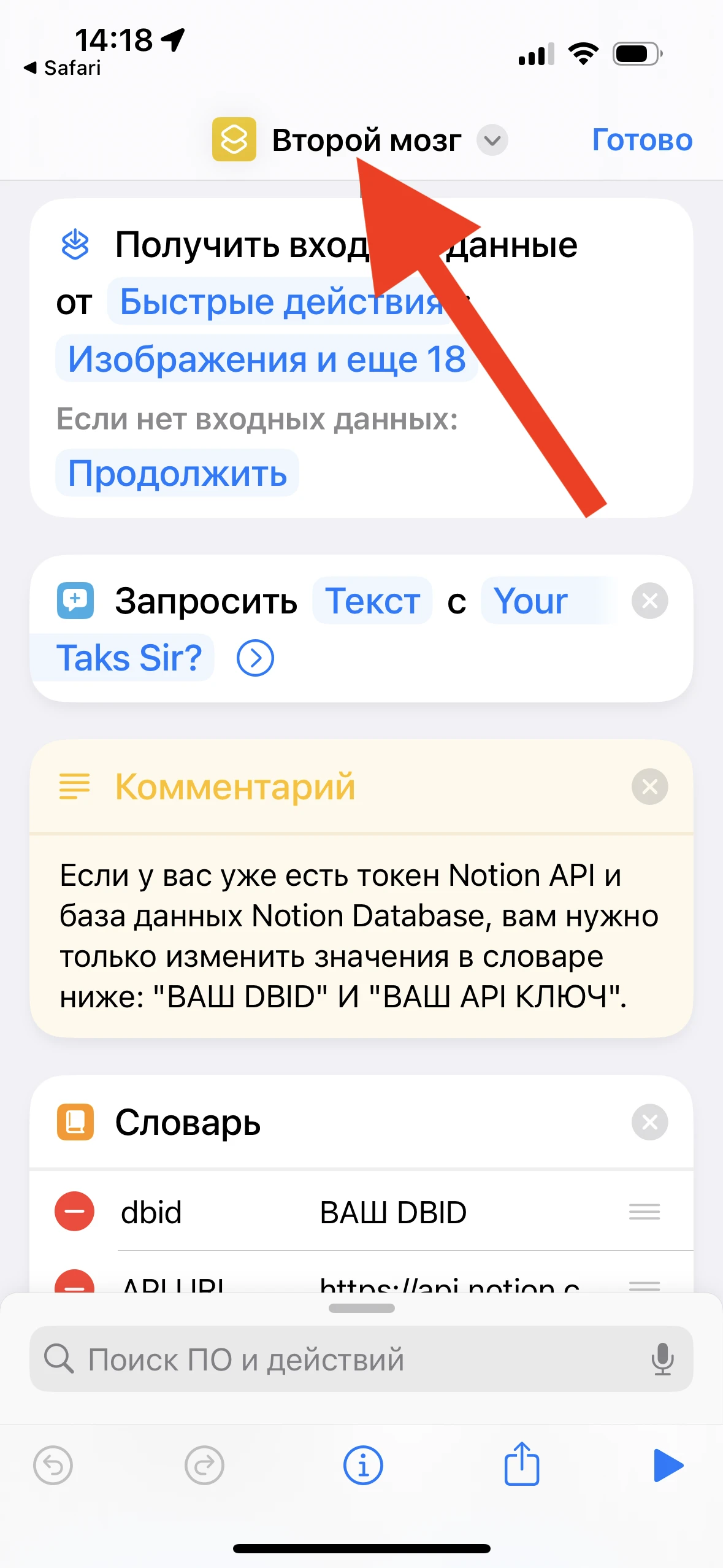
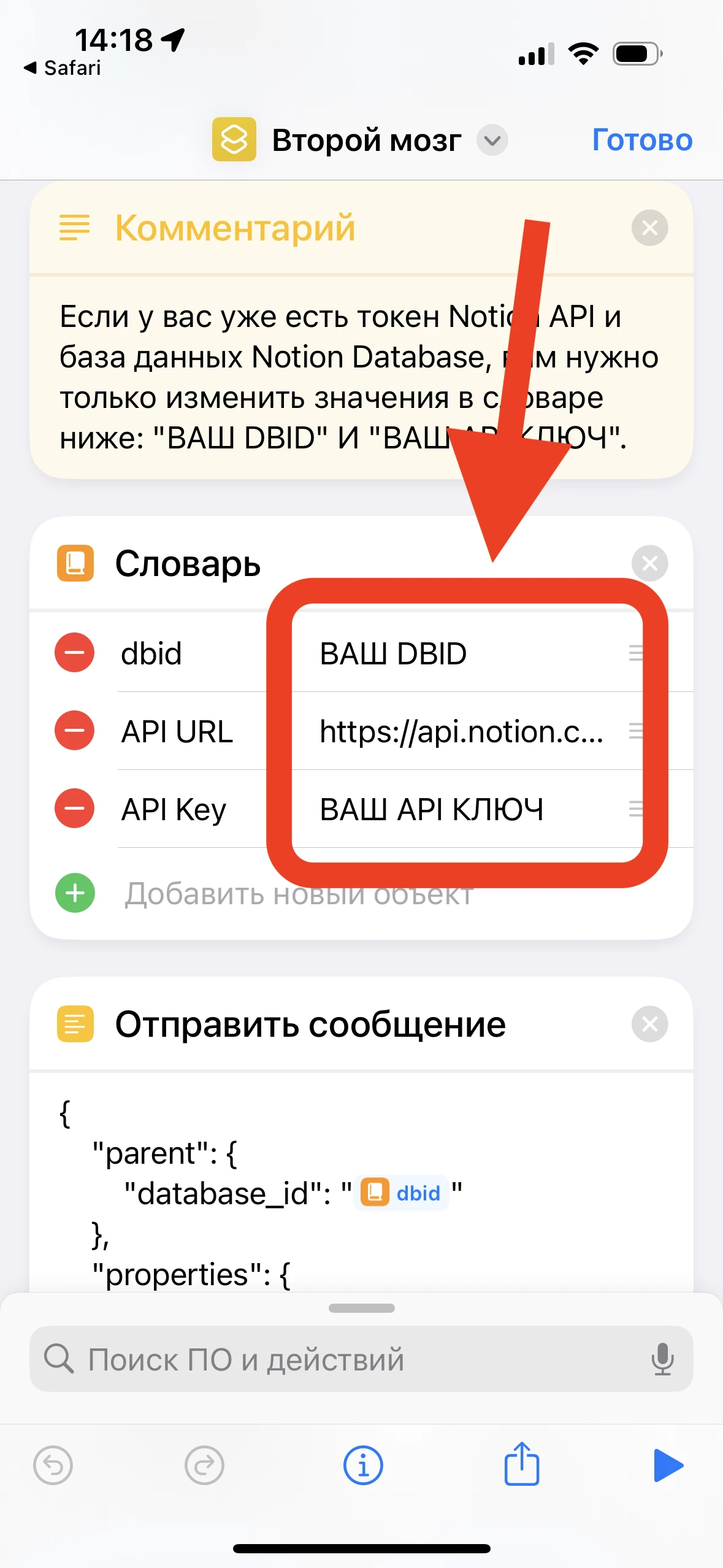
Шаг 4. Соединяем Siri и Notion
- Нажимаем на
...справа сверху - Наводим на Connect to
- Выбираем нашу интеграцию, которую мы создали на шаге 2
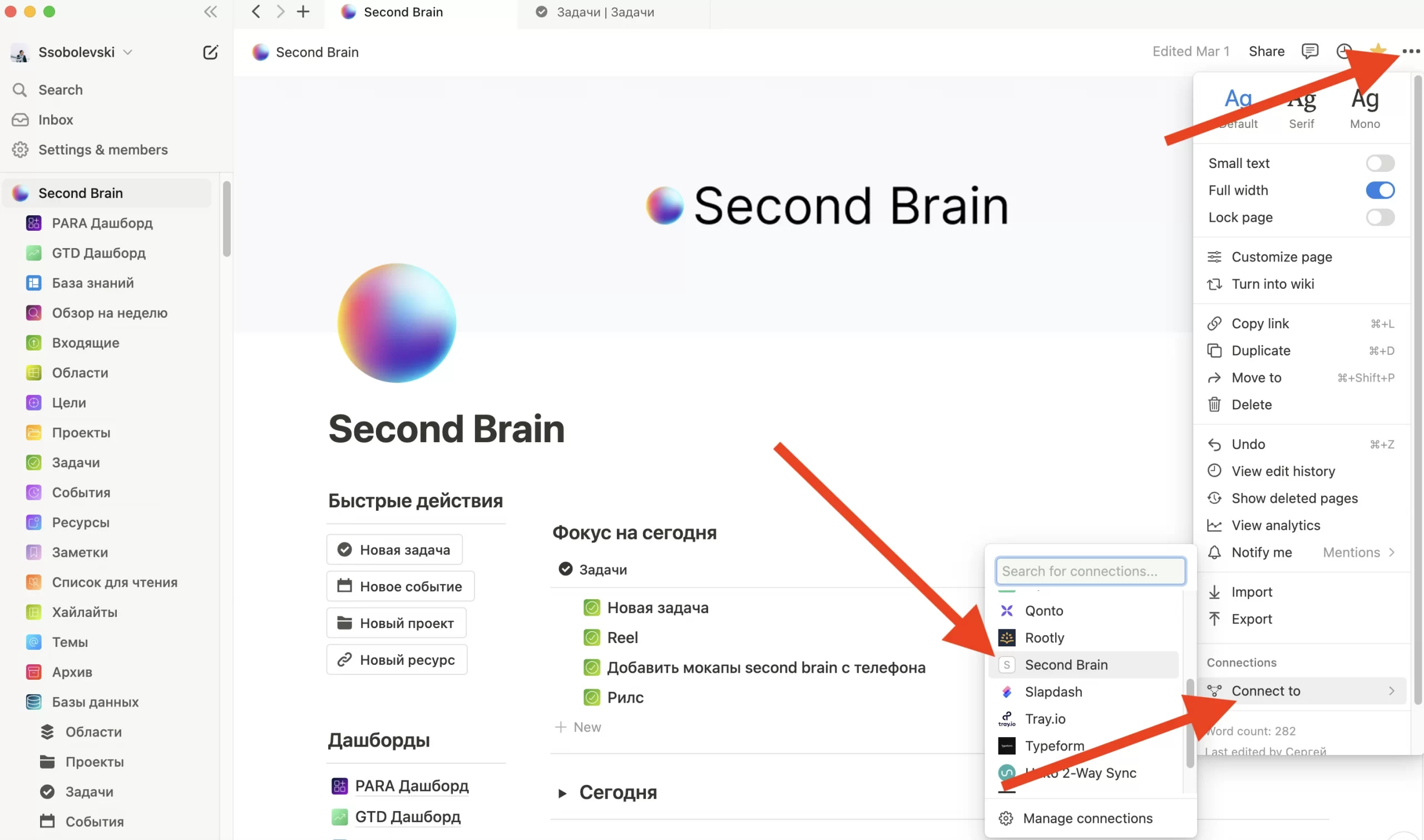
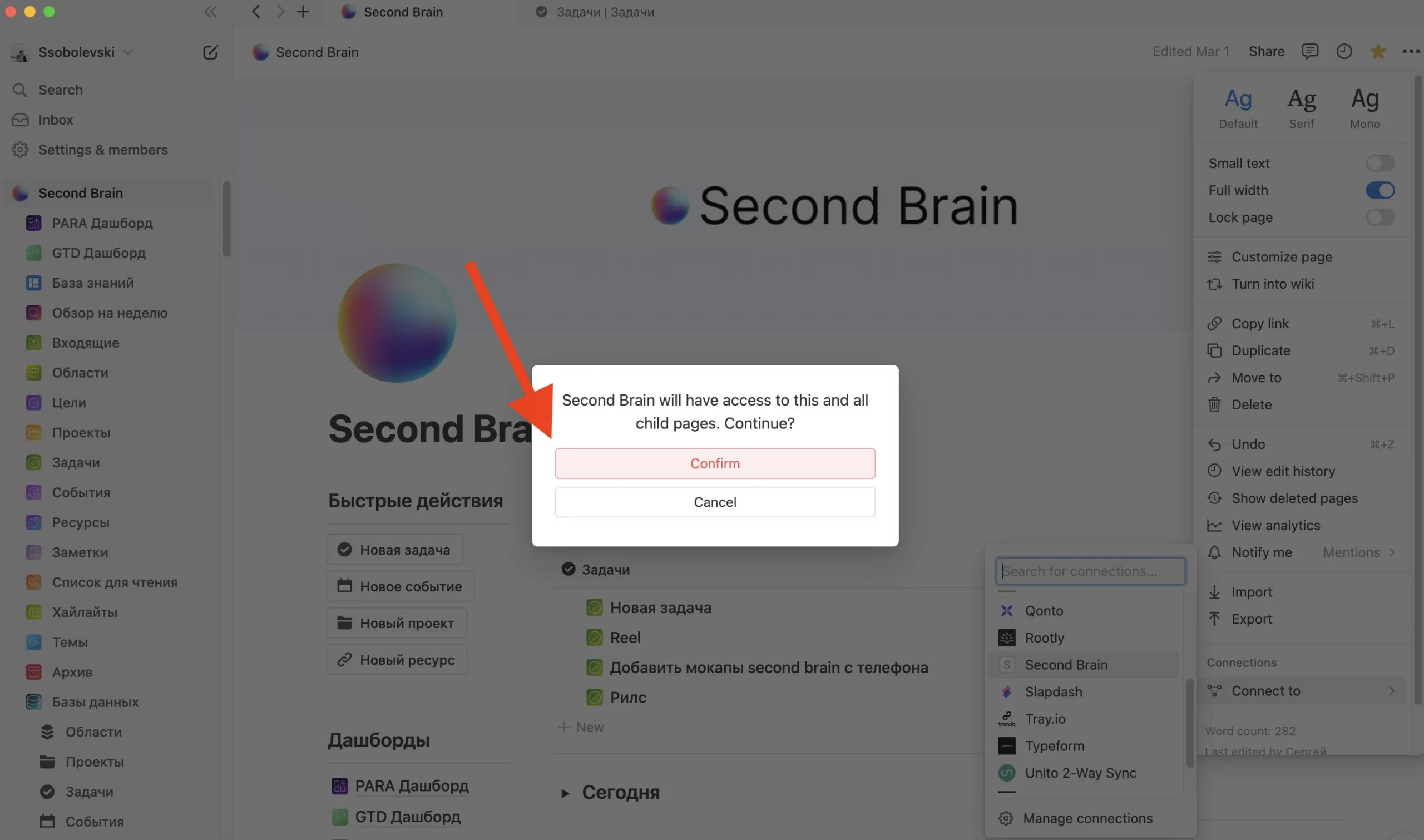
Завершение и тестирование Shortcut:
- Нажмите на кнопку «Готово» в верхнем правом углу.
- Дайте Shortcut название, например «Добавить в Notion».
- Теперь вы можете запустить этот Shortcut голосовой командой Siri. Просто скажите «Siri, запусти [название вашего Shortcut]».
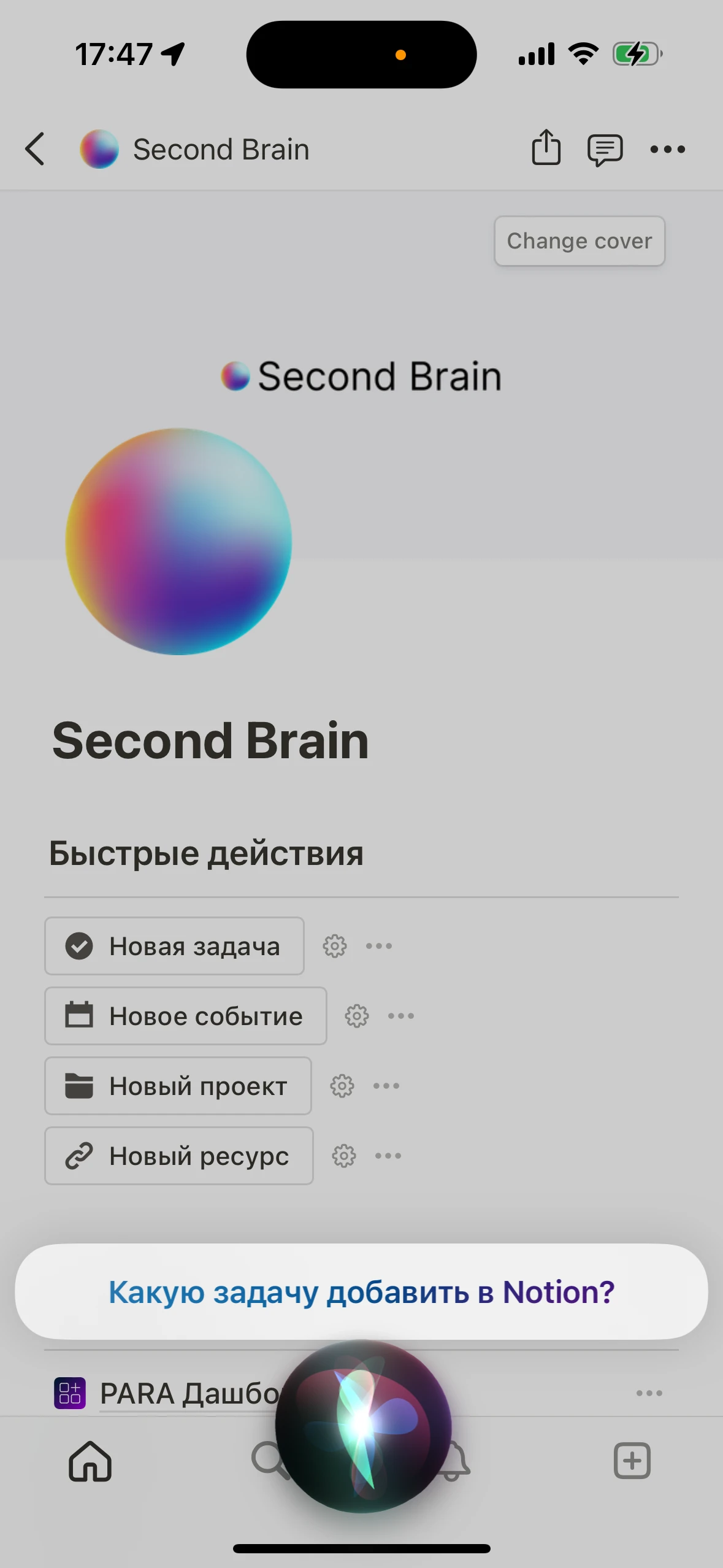
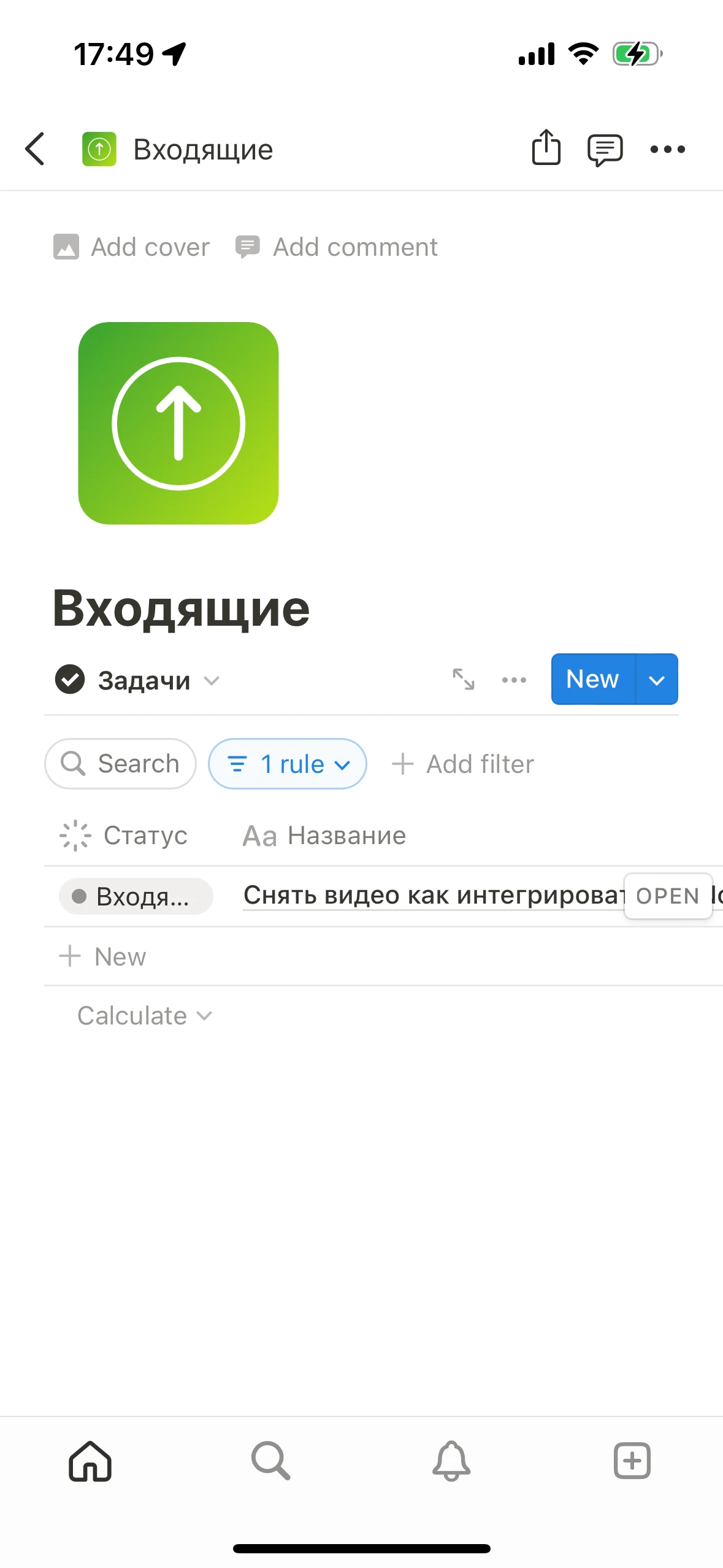
Заключение
Использование Siri и Shortcut для добавления заметок в Notion делает процесс более быстрым и удобным. Это отличный способ организовать свою работу и сохранить важную информацию, не отвлекаясь от текущих дел. Надеюсь, этот гайд поможет вам в создании своего Shortcut и оптимизации вашего рабочего процесса!